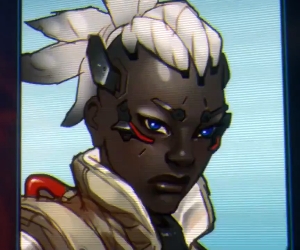სავარაუდოდ, თქვენ მაინც ერთხელ მაინც წინაშე ჩასვლამდე შევიდა MS Word ხასიათი ან სიმბოლო, რომელიც არ არის კომპიუტერში კლავიატურაზე. ეს შეიძლება იყოს, მაგალითად, ხანგრძლივი ტირე, სიმბოლო ხარისხი ან სწორი ფრაქცია, და ბევრი სხვა რამ. და თუ ზოგიერთ შემთხვევაში (dashes და ფრაქციები), ავტომატური ფუნქცია მოდის სამაშველო, სხვები ყველაფერი აღმოჩნდება ბევრად უფრო რთული.
გაკვეთილი: რედაქტირება ფუნქცია Word
ჩვენ უკვე გვაქვს დაწერილი ზოგიერთი სპეციალური სიმბოლოების და სიმბოლოების ჩასმა, ამ სტატიაში განვიხილავთ თუ როგორ სწრაფად და მოხერხებულად დაამატოთ რომელიმე მათგანს MS Word- ის დოკუმენტში.
ჩადეთ ხასიათი
1. დააწკაპუნეთ იმ დოკუმენტის ადგილას, სადაც გსურთ ჩასვათ სიმბოლო.

2. დააჭირეთ ჩანართს "ჩასმა" და დააჭირეთ ღილაკს "სიმბოლო"რომელიც ჯგუფშია "სიმბოლოები".

3. შეასრულეთ აუცილებელი ქმედება:
- აირჩიეთ სასურველი სიმბოლო გაფართოებული მენიუში, თუ ის არსებობს.

- თუ ამ პატარა ფანჯარაში სასურველი ხასიათი აკლია, აირჩიეთ "სხვა სიმბოლოების" ელემენტი და იპოვოთ ის. დაწკაპეთ სასურველი სიმბოლო, დააჭირეთ "ჩასმა" ღილაკს და დახურეთ დიალოგური ფანჯარა.

შენიშვნა: დიალოგურ ფანჯარაში "სიმბოლო" შეიცავს სხვადასხვა სიმბოლოებს, რომლებიც დაჯგუფებულია სუბიექტისა და სტილის მიხედვით. იმისათვის, რომ სწრაფად იპოვოთ სასურველი ხასიათი, შეგიძლიათ სექციაში "უცნობია" აირჩიეთ სიმბოლო ამ სიმბოლოსთვის "მათემატიკური ოპერატორები" მათემატიკის სიმბოლოების მოძიებისა და ჩასმის მიზნით. გარდა ამისა, თქვენ შეგიძლიათ შეცვალოთ შრიფტები შესაბამის მონაკვეთში, რადგან ბევრი მათგანი ასევე აქვს სხვადასხვა სიმბოლოები, რომლებიც განსხვავდება სტანდარტული კომპლექტისაგან.

4. დოკუმენტი დაემატება დოკუმენტს.
გაკვეთილი: როგორ ჩასვათ სიტყვები სიტყვებით
სპეციალური სიმბოლოს ჩასმა
1. დაწკაპეთ იმ ადგილის დოკუმენტში, სადაც უნდა დაამატოთ სპეციალური ხასიათი.

2. ჩანართში "ჩასმა" გახსენით ღილაკი მენიუ "სიმბოლოები" და აირჩიეთ პუნქტი "სხვა სიმბოლოები".

3. გადადით tab- ზე "სპეციალური სიმბოლოები".

4. აირჩიეთ სასურველი ხასიათი მასზე დაჭერით. დააჭირეთ ღილაკს "Paste"და შემდეგ "დახურვა".
5. დოკუმენტს სპეციალური ხასიათი დაემატება.

შენიშვნა: გთხოვთ გაითვალისწინოთ, რომ სექციაში "სპეციალური სიმბოლოები" ფანჯრები "სიმბოლო"სპეციალური სიმბოლოების გარდა, თქვენ ასევე შეგიძლიათ იხილოთ კლავიატურის კომბინაციები, რომლებიც შეიძლება გამოყენებულ იქნას მათი დაამატოთ, ასევე შეიქმნას AutoCorrect for კონკრეტული ხასიათი.
გაკვეთილი: როგორ ჩაწეროთ ხარისხი ნიშანი Word- ში
Unicode სიმბოლოების ჩასმა
უნიკოდის სიმბოლოების ჩასმა არ არის განსხვავებული სიმბოლოების და სპეციალური სიმბოლოების ჩასართავად, გარდა ერთი მნიშვნელოვანი უპირატესობის გამო, რაც მნიშვნელოვნად ამარტივებს სამუშაოს. უფრო დეტალური ინსტრუქციები, თუ როგორ უნდა გავაკეთოთ ეს ქვემოთ ჩამოთვლილი.
გაკვეთილი: როგორ დაამატოთ დიამეტრი ნიშანი სიტყვა
ფანჯარაში უნიკოდის სიმბოლოს შერჩევა "სიმბოლო"
1. დააჭირეთ დოკუმენტის იმ ადგილას, სადაც გსურთ დაამატოთ უნიკოდის ხასიათი.

2. ღილაკის მენიუში "სიმბოლო" (ჩანართი "ჩასმა") აირჩიეთ ელემენტი "სხვა სიმბოლოები".

3. სექციაში "შრიფტი" აირჩიეთ სასურველი შრიფტი.

4. სექციაში "Of" აირჩიეთ ელემენტი "უნიკოდი (ჰექს)".

5. თუ ველი "უცნობია" აქტიური იქნება, აირჩიეთ სასურველი სიმბოლო.

6. აირჩიეთ სასურველი ხასიათი, დააჭირეთ მას და დააჭირეთ "Paste". დახურვა დიალოგური ფანჯარა.

7. უნიკოდური ხასიათი დაემატება ადგილმდებარეობას თქვენს სპეციფიკაზე.

გაკვეთილი: როგორ დააყენოს გამშვები ნიშნის სიტყვა
Unicode ხასიათის კოდის დამატება
როგორც ზემოთ აღვნიშნეთ, უნიკოდის სიმბოლოებს აქვს ერთი მნიშვნელოვანი უპირატესობა. იგი შეიცავს სიმბოლოს არა მხოლოდ ფანჯრის მეშვეობით "სიმბოლო", არამედ კლავიატურაზე. ამისათვის შეიყვანეთ Unicode სიმბოლო კოდი (მითითებულია ფანჯარაში "სიმბოლო" განყოფილებაში "კოდექსი"), და შემდეგ დააჭირეთ გასაღები კომბინაცია.

ცხადია, შეუძლებელია ამ სიმბოლოების ყველა კოდის შეხსენება, მაგრამ ყველაზე ხშირად, ხშირად გამოყენებული ადამიანები შეიძლება ზუსტად ისწავლონ, ან თუნდაც ისინი მაინც დაიწერა სადმე და ხელზე ინახება.
გაკვეთილი: როგორ გააკეთოთ მოტყუების ფურცელი Word- ში
1. დააჭირეთ მაუსის მარცხენა ღილაკს, სადაც გსურთ დაამატოთ უნიკოდის ხასიათი.

2. შეიყვანეთ Unicode სიმბოლო კოდი.

შენიშვნა: უნიკოდის ხასიათის კოდი სიტყვაში ყოველთვის გვხვდება წერილებს, აუცილებელია მათთვის ინგლისურ განლაგებაში კაპიტალის რეესტრში (დიდი).
გაკვეთილი: როგორ გავაკეთოთ პატარა ასოები სიტყვაში
3. კურსორის გადაადგილების გარეშე ამ წერტილს, დააჭირეთ გასაღებები "ALT + X".
გაკვეთილი: სიტყვა ცხელი კლავიშები
4. უნიკოდის ნიშანი გამოჩნდება ადგილმდებარეობის მიხედვით.

ეს ყველაფერი, ახლა თქვენ იცით, თუ როგორ უნდა ჩაწეროთ სპეციალური სიმბოლოები, სიმბოლოები ან Unicode სიმბოლოები შევიდა Microsoft Word. გისურვებთ წარმატებულ შედეგებს და მაღალ პროდუქტიულობას სამუშაოსა და მომზადებაში.